Hogyan távolítsuk el a nagyítási profilképet okostelefonon vagy számítógépen
Android Tippek és Trükkök / / August 05, 2021
A Covid-19 járvány idején a Zoom nagyszerű szolgáltatást nyújt a hallgatóknak és az alkalmazottaknak. A Zoom használatával megtarthatják óráikat és értekezleteiket, és még sok minden mást. A társadalmi távolságtartás ezen korszakában a Zoom nagyszerű munkát végez az emberek összekapcsolásában. A zoom népszerű az emberek körében, mert ingyenes alkalmazás, és rengeteg hasznos funkcióval rendelkezik.
Ebben a cikkben azonban nem beszélünk a Zoom funkcióiról. Vita folyik a Zoommal kapcsolatban, miszerint Kínával partnerségben van. Tehát, ha tudja, hogy lehetséges, hogy nem akarja a képeit kínai szerverekre, akkor mindenképpen el szeretné távolítani a profilképét a Zoomból.
Nos, az emberek megpróbálták eltávolítani a képüket a Zoomból, de a Profilkép folyamatosan visszatér, miután eltávolították őket. Mi tehát a megoldás? Ebben a cikkben arról fogunk beszélni, hogyan lehet sikeresen eltávolítani a Profilképet a Zoomról okostelefonon vagy PC-n.
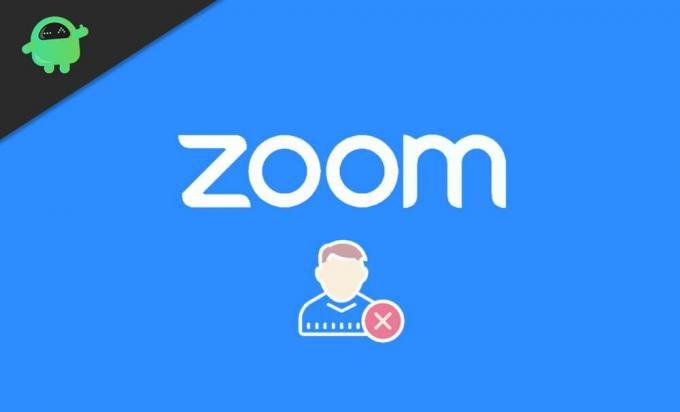
Tartalomjegyzék
-
1 Hogyan távolítsuk el a nagyítási profilképet okostelefonon vagy számítógépen
- 1.1 Hogyan távolítsuk el a Zoom profilképet okostelefonon
- 1.2 Hogyan távolítsuk el a Zoom profilképet PC-n
- 2 Következtetés
Hogyan távolítsuk el a nagyítási profilképet okostelefonon vagy számítógépen
Amint a felület megváltozott, az ilyen egyszerű feladatok a szokásosnál kissé bonyolultabbá váltak. Valójában még a profilképét sem távolíthatja el az alkalmazás verziójáról a mobilján.
De ne aggódjon, mert ebben az útmutatóban bemutatjuk, hogyan távolíthatja el a profilképét számítógéppel, vagy akár okostelefonnal. Tehát csak gondosan kövesse ezeket a lépéseket, és pillanatok alatt elvégezzük.
Hogyan távolítsuk el a Zoom profilképet okostelefonon
Mobilalkalmazásával nem távolíthatja el a profilképét a Zoomból. Ehhez a feladathoz meg kell nyitnia a nagyítást a böngészőben. De nincs miért aggódni, csak kövesse ezt a lépésenkénti útmutatót, és pillanatok alatt eltávolíthatja a profilképét.
Nyisd ki Videokonferencia nagyítása böngészőjében.
Kattintson a jobb felső sarokban található három sorra, és megnyílik egy legördülő menü.
Válassza az alján a Bejelentkezés lehetőséget. Jelentkezzen be a Google, a Facebook vagy bármely olyan fiók használatával, amelyről el szeretné távolítani a profilképet.
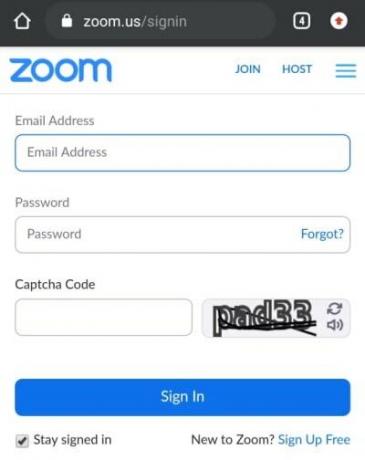
Amint bejelentkezik, a profilja automatikusan megnyílik.

Válassza a Törlés lehetőséget a profilképe alatt, és egy előugró ablak nyílik meg, majd válassza az Igen lehetőséget.
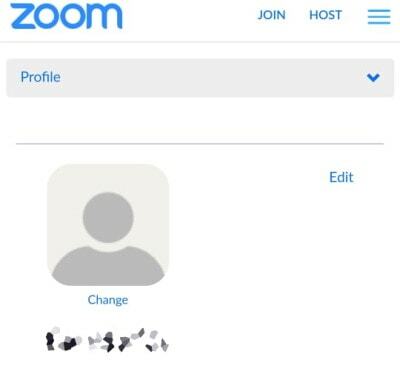
Az oldal frissül, és a profilképed eltávolításra került.
Hogyan távolítsuk el a Zoom profilképet PC-n
Ezeket a lépéseket részletesen megírtuk, hogy még ha nem is lelkes PC-felhasználó, akkor problémamentesen eltávolíthatja a profilképét. Csak kövesse ezt a lépésenkénti útmutatót, és pillanatok alatt eltávolíthatja profilképét.
Nyisd ki Videokonferencia nagyítása böngészőjében.
Kattintson a jobb felső sarokban található Bejelentkezés lehetőségre.
Jelentkezzen be a Google, a Facebook vagy bármely olyan fiók használatával, amelyről el szeretné távolítani a profilképet.
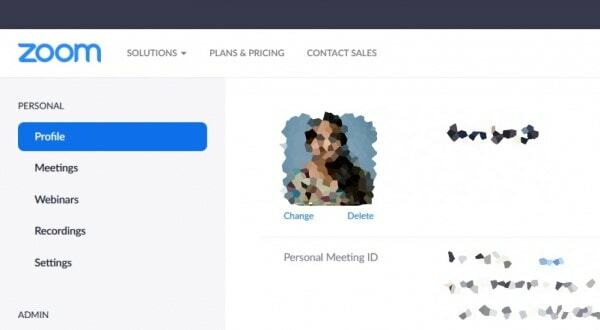
Most kattintson a profilok lehetőségre a bal oldali menüben.
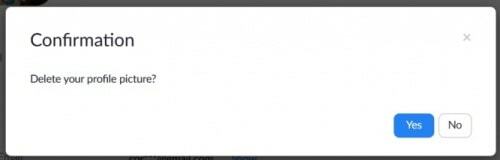
Válassza a Törlés lehetőséget a profilképe alatt, és egy előugró ablak nyílik meg, majd válassza az Igen lehetőséget.
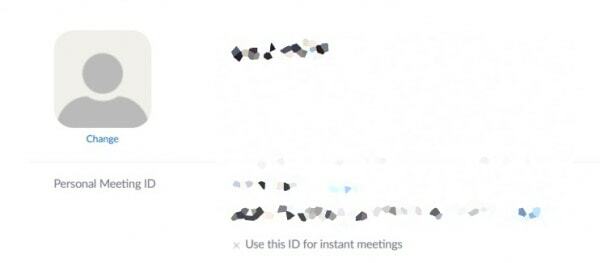
Az oldal frissül, és a profilképed eltávolításra került.
Következtetés
Most, hogy eltávolította a profilképét, tudnia kell, hogy bármikor visszahelyezheti, majd újra eltávolíthatja. A legfontosabb az, hogy megtanultad kontrollálni a magánéletedet. Most már dönthet úgy, hogy egyes találkozókon senkinek sem jeleníti meg a képét, és amikor meg kell mutatnia, akkor visszatöltheti. Vagy használjon vicces mémet profilképként a barátaival való találkozáshoz. Reméljük, hogy informatívnak találta ezt az útmutatót, és tudtunk segíteni. Köszönöm.
A szerkesztő választása:
- Van egy kamera befagyasztása vagy szüneteltetése a Google Meet szolgáltatásban?
- Hogyan lehet a Gmail okosabban gépelni?
- Hogyan lehet megnyitni a Zip vagy Rar fájlt Android-eszközön
- Samsung Notes vs Evernote: Melyik Note alkalmazás jobb a Galaxy eszközhöz
- Hogyan lehet névjegyeket átvinni Android-ról iPhone-ra valós időben?
Rahul informatikus hallgató, aki hatalmas érdeklődést mutat a technika és a kriptovaluta témák iránt. Időjének nagy részét vagy írással, vagy zenehallgatással tölti, vagy nem látott helyeken utazik. Úgy véli, hogy a csokoládé megoldás minden problémájára. Az élet megtörténik, és a kávé segít.



![Könnyű módszer a Nokia 2.3 gyökérkezeléséhez a Magisk használatával [Nincs szükség TWRP-re]](/f/fdc7e3342da4d675531d983d843129e2.jpg?width=288&height=384)